
mac下载windows系统,Mac电脑下载Windows系统的完整指南
时间:2024-12-23 来源:网络 人气:
Mac电脑下载Windows系统的完整指南
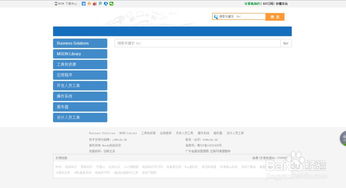
一、了解Mac电脑的硬件架构
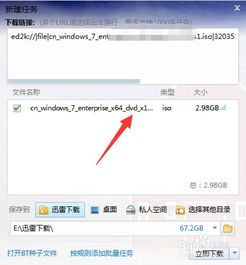
在开始下载和安装Windows系统之前,首先需要了解您的Mac电脑的硬件架构。目前,Mac电脑主要分为两种架构:Intel架构和Apple Silicon架构。
1. Intel架构:如果您使用的是搭载Intel处理器的Mac电脑,那么可以直接使用Boot Camp安装Windows系统。
2. Apple Silicon架构:如果您使用的是搭载Apple Silicon(如M1、M2、M3、M4等)处理器的Mac电脑,那么需要通过虚拟机软件来安装Windows系统。
二、下载Windows系统镜像文件
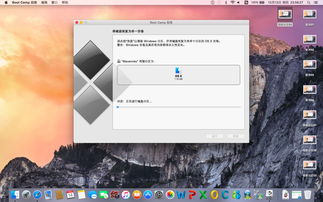
在安装Windows系统之前,您需要下载Windows系统的镜像文件。以下提供几种获取Windows镜像文件的方法:
1. 官方渠道:您可以通过Microsoft官网购买并下载Windows系统的正版镜像文件。
2. 第三方渠道:您也可以在网络上寻找一些免费的Windows镜像文件,但请注意,下载和使用盗版软件是违法的。
3. U盘安装:如果您已经拥有了Windows系统的ISO文件,可以将ISO文件刻录到U盘中,以便在安装过程中使用。
三、安装Windows系统
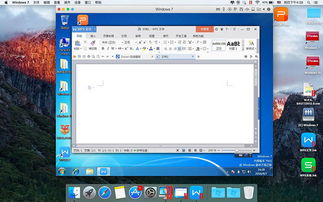
以下是针对不同架构的Mac电脑安装Windows系统的步骤:
1. Intel架构的Mac电脑
1.1 打开Boot Camp启动转换助理:在Finder中找到并启动实用工具文件夹中的Boot Camp启动转换助理。
1.2 创建Windows分区:在Boot Camp启动转换助理中,选择要安装Windows的磁盘分区,并创建Windows分区。
1.3 安装Windows系统:将Windows镜像文件刻录到U盘中,然后按照Boot Camp启动转换助理的提示进行安装。
2. Apple Silicon架构的Mac电脑
2.1 选择虚拟机软件:目前市面上主流的虚拟机软件有VirtualBox、VMware、UTM和Parallel Desktop等。
2.2 安装虚拟机软件:在Mac App Store或官方网站下载并安装您选择的虚拟机软件。
2.3 创建虚拟机:在虚拟机软件中创建一个新的虚拟机,并选择Windows系统镜像文件作为安装源。
2.4 安装Windows系统:按照虚拟机软件的提示进行安装。
通过以上步骤,您可以在Mac电脑上下载并安装Windows系统。需要注意的是,安装Windows系统可能会对Mac电脑的性能产生一定影响,建议在安装前备份重要数据。
相关推荐
教程资讯
教程资讯排行













